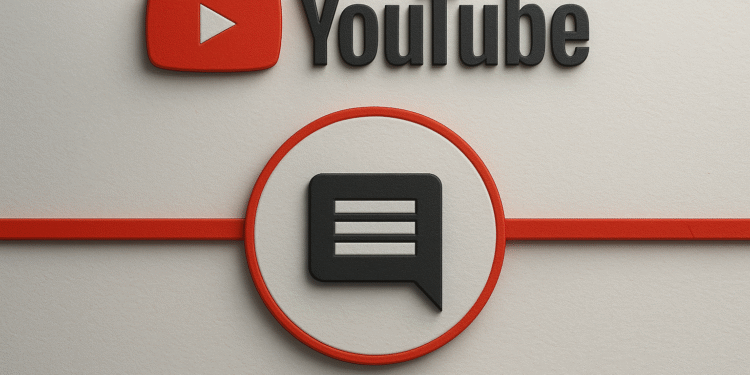Как просмотреть историю комментариев на YouTube за 1 минуту ⏱️
Несмотря на то, что на размещение комментариев к видео на YouTube нет ограничений, в какой-то момент вам может захотеться просмотреть опубликованные вами комментарии.
YouTube не предлагает прямой возможности просмотра всех оставленных вами комментариев. Однако на платформе есть удобный способ просмотреть всю историю ваших комментариев.
Как проверить историю комментариев на YouTube из Интернета
Чтобы просмотреть свои комментарии в веб-версии YouTube, выполните следующие простые шаги:
1. Откройте ваш любимый браузер и зайдите на сайт YouTube.com.
2. На главном экране YouTube нажмите на опцию Записывать расположен на левой панели.
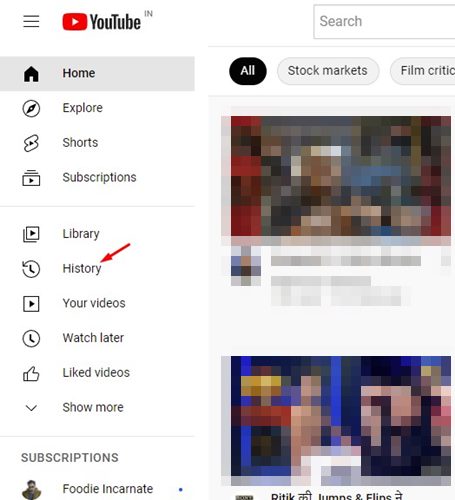
3. На правой панели нажмите на опцию Комментарии.
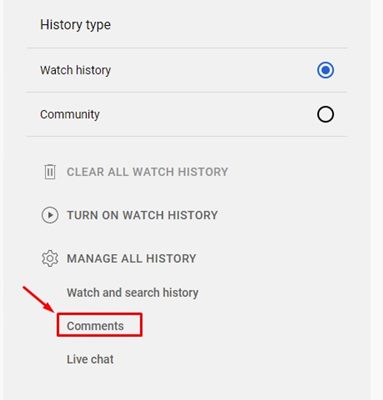
4. На странице Ваши комментарии на YouTube, нажмите на кнопку Проверять и введите пароль для подтверждения вашей личности.

5. Теперь вы сможете увидеть все комментарии, которые вы оставили на YouTube.
6. Нажав на кнопку миниатюра видео, откроется соответствующее видео, к которому вы разместили каждый комментарий.
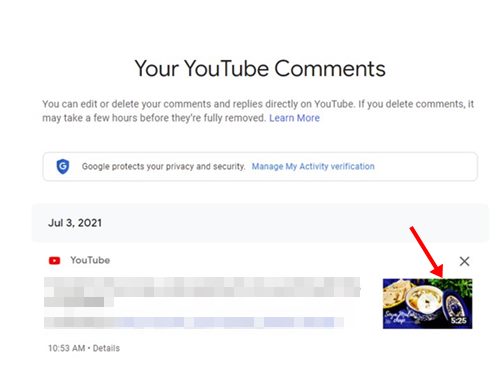
Как проверить историю комментариев на YouTube на мобильных устройствах 📱
Вы также можете просматривать оставленные комментарии в мобильном приложении YouTube. Вот как это сделать:
1. Откройте приложение YouTube на вашем устройстве Android.
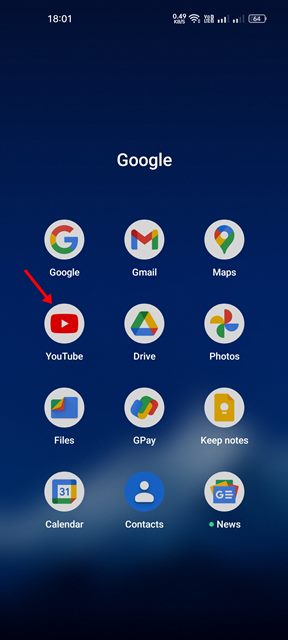
2. На главном экране нажмите на свой фото профиля расположен внизу.
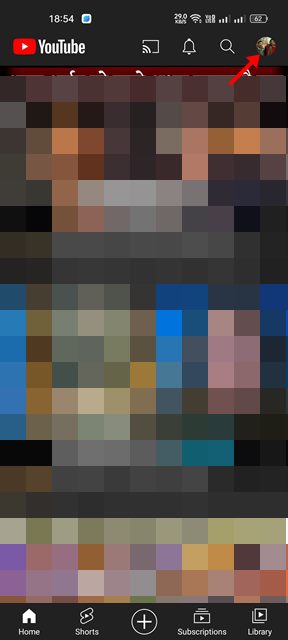
3. Прокрутите страницу профиля вниз и выберите Ваши данные на YouTube.
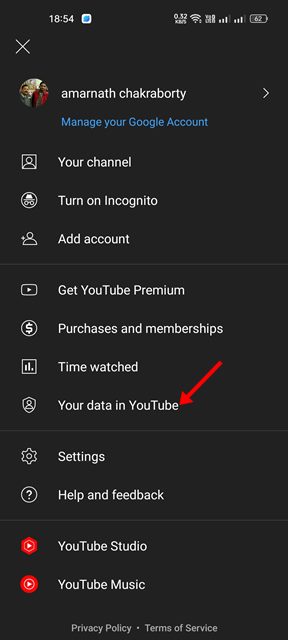
4. В Панель управления YouTube, нажмите на опцию Комментарии.
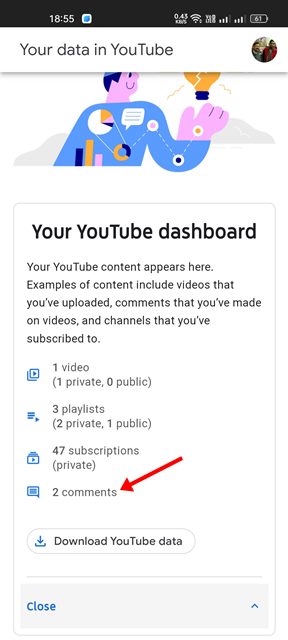
5. Нажмите кнопку. Проверять и введите пароль для подтверждения вашей личности.
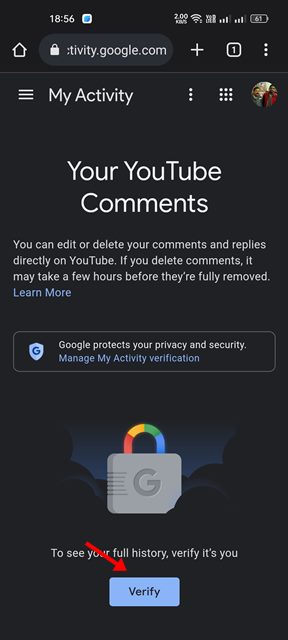
6. Наконец, вы увидите полную историю своих комментариев. Нажмите миниатюра видео чтобы открыть его и просмотреть ваши вклады.
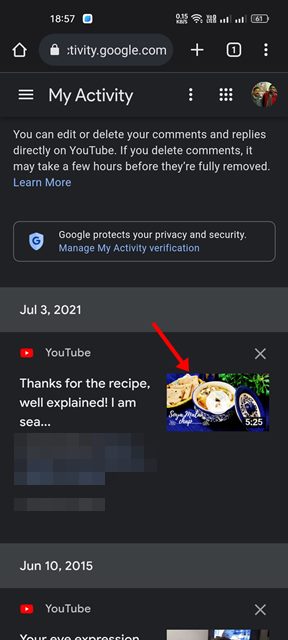
Как легко редактировать или удалять свои комментарии на YouTube ✍️🗑️
Определив видео, к которым вы оставили комментарии, вы можете управлять ими, редактируя или удаляя их в веб-версии YouTube или мобильном приложении. Вот как это сделать:
1. Откройте приложение YouTube и выберите опцию Ваши данные на YouTube.
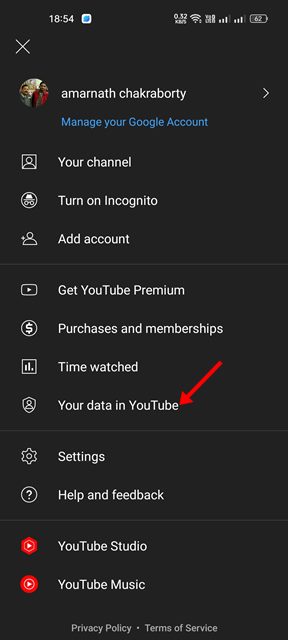
2. В Панель управления YouTube, нажмите на Комментарии.
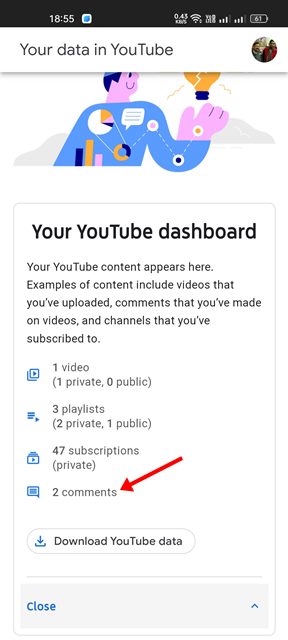
3. Подтвердите свою личность, чтобы получить доступ к истории комментариев.
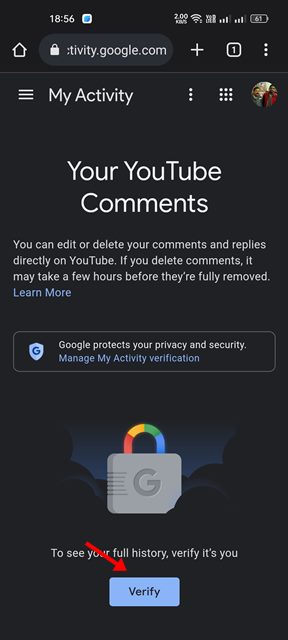
4. Нажмите на видео чтобы открыть комментарий, который вы хотите отредактировать.
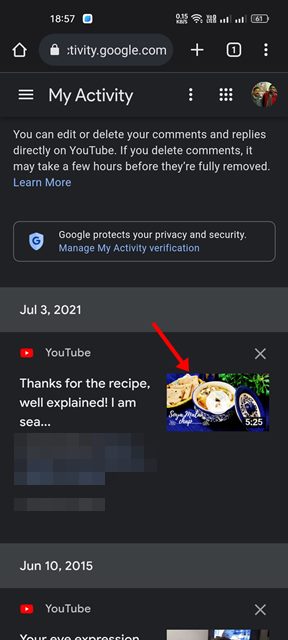
5. Нажмите на Дальше и выбрать между вариантами Редактировать то Устранять для управления вашим комментарием.
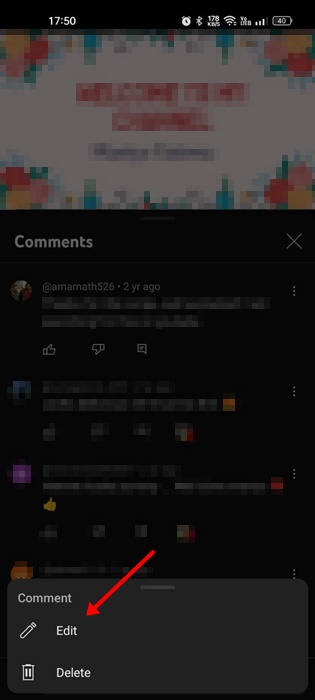
Если вы активный пользователь и часто комментируете видео на YouTube, просмотр и управление комментариями помогут поддерживать порядок в вашем профиле. Нужны советы или есть вопросы? Оставьте комментарий! 👇